






「WonderFox DVD Ripper Pro」は、DVDやDVDフォルダーをISOイメージファイルに作ることができるプロのDVDリッピングソフトです。ほぼすべてのDVDコピーガードを解除できるので、DVD CSS、リージョンコード、ディズニーX-Project DRMなどの暗号化技術を回避して無劣化・高速でDVDをISOイメージファイルに変換して完全なデジタルコピーを作れます。分かりやすいインターフェースを持っており、3つのステップ(DVD読み込み>出力フォーマット設定>ISO書き出し)でDVDをISOイメージファイルに作れます。また、DVD/ISOイメージファイル/DVDフォルダからMP4/MOV/MP3/WAVなどの一般的な動画/音楽ファイルを作ることもできます。
次はISOイメージファイルの作り方を詳しくご説明します。始める前に、このソフトを無料ダウンロードしてWindows PCにインストールしてください。
ステップ1:DVDをパソコンに挿入し、WonderFox DVD Ripper Proを起動します。
ステップ2:「DVDディスク」アイコンをクリックして、DVDを読み込みます。
ステップ3:「出力フォーマット」>「1:1 速い コピー」>「ISO」を選択します。
ステップ4:「…」ボタンでISOファイルの保存先を設定し、「RUN(実行)」ボタンをクリックします。これでDVDからISOを作ることができます。


「ImgBurn」は、ISOイメージファイルを作るための無料で便利なソフトです(ISOイメージファイルを別のメディアタイプに変換することも可能)。ISOイメージファイルを作る時、サイズ、圧縮方法、ディスクのパーティションやラベルなど、様々なオプションを選択したり、自動的に書き込み速度やバッファレートなどのパラメータを設定しておいたりすることができます。複数のドライブやメディアタイプをサポートしており、CDI/CUE/DI/DVD/GI/IMG/ISO/MDS/NRGなどの様々な形式のメディアを読み書きすることができます。
まず、ImgBurnをダウンロード・インストールして起動させます。
次に、DVDまたはBDディスクをパソコンのDVDドライブに挿入します。
その後、「ディスクからイメージファイルを作成」オプションを選択します。
「出力先」というオプションにある検索アイコンをクリックして、.ISOの出力形式を設定できます。
最後に、「ディスク->ISO」のアイコンをクリックすれば、DVDやBlu-rayをISOイメージファイルに作ることができます。
以上がImgBurnでISOイメージファイルを作る方法です。この方法は、DVDやBlu-rayの中身をネットでデータを受け渡しするのに適しています。もし、DVDやBlu-rayのディスクだけでなく、動画やDVD/BDフォルダもISO化したい場合、「ファイル/フォルダからイメージファイルを作成」オプションも利用できます。この場合、「入力元」からファイルやフォルダを選択したり、「電卓アイコン」でサイズ計算したりすることができます。


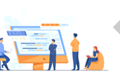
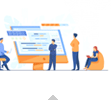
PowerISOは無料の体験版が用意されており、ISOイメージファイルの作り、編集、書き込み、マウント、変換などができる、多機能なISOイメージファイル処理ソフトです。ISOイメージの作成元となるファイルとして、CD/DVD/Blu-rayディスク、ISOイメージファイル、アーカイブファイル(RAR、ZIP、7Zなど)、フォルダ、および単一のファイルを指定できます。作ったISOイメージに、後からファイルを追加したり、削除したりして編集することもできます。ISOイメージを圧縮してファイルサイズを小さくしたり、暗号化してセキュリティを高めたり、分割して扱いやすくしたりすることができます。また、Windows、Linux、DOSなどの起動ディスクを作ることもできます。
PowerISOを起動します。
「コピー」>「CD/DVD/BDイメージファイルの作成」ボタンをクリックします。
「入力ファイル」でDVDを選択してソフトに追加します。
「出力ファイル」でISOイメージを保存する場所を指定します。
「Output image file format(出力イメージファイル形式)」で「標準ISOイメージ(.ISO)」を選択します。
「了解」ボタンをクリックすればISOイメージファイルの作りが開始されます。
完了すると、ISOイメージファイルが指定した場所に保存されます。また、作ったISOイメージファイルは、PowerISOのメイン画面で確認することができます。


DVDStylerは、DVDビデオの作りや編集を行うことができるフリーソフトで、ISOイメージファイルの作りも可能です。ISOイメージファイルの作りはDVDビデオの作りや編集の機能の一部として搭載されており、シンプルな操作で簡単にISOイメージファイルを作ることができます。
DVDStylerを起動します。
「ファイル」メニューから「DVD書き込み」を選択します。
「書込み」ダイアログが表示されます。
「ISO イメージファイルを作成」にチェックを入れます。
「保存先フォルダ」で、ISOイメージを保存する場所を指定します。
「開始」をクリックします。
ISOイメージファイルの作りが開始されます。
完了すると、作ったISOイメージファイルが指定した場所に保存されます。


利用規約 | プライバシーポリシー | ライセンスポリシー | Copyright © 2009-2025 WonderFox Soft, Inc. All Rights Reserved.